ズームアプリケーションは、最近最も人気のあるアプリケーションの1つです。 Zoomクラウド会議アプリケーションは、インターネットを介したリアルタイムのメッセージングとコンテンツ共有を備えた簡素化されたビデオ会議を提供します。
ズームクライアントを使用すると、アプリケーションにサインインせずに会議に参加できます。新しい会議を開始するには、アプリケーションにログインする必要があります。 Zoom.usにアクセスしてアカウントを作成してください。
このチュートリアルは、Ubuntu 20.04LTSLinuxシステムにZoomをインストールするのに役立ちます。
ステップ1–UbuntuにZoomをインストールする
ズームクライアントは、Ubuntu 20.04、19.10、18.04、16.04LTSシステムのスナップパッケージとして利用できます。 Ubuntuシステムにズームクライアントをインストールするには、次のコマンドを実行します:
sudo snap install zoom-client
インストールが成功すると、画面に次の結果が表示されます。
zoom-client 5.0.399860.0429 from oliver Grawert (ogra) installed
ステップ2–ズームアプリケーションを開始する
アプリケーションインストーラーは、デスクトップシステムにランチャーを追加します。アプリケーションの下でZoomクライアントを検索します。下のスクリーンショットに示すように、Zoomアプリケーションランチャーが表示されます。
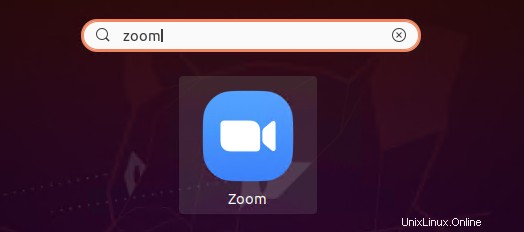
ランチャーボタンをクリックして、ズームアプリケーションを開始します。
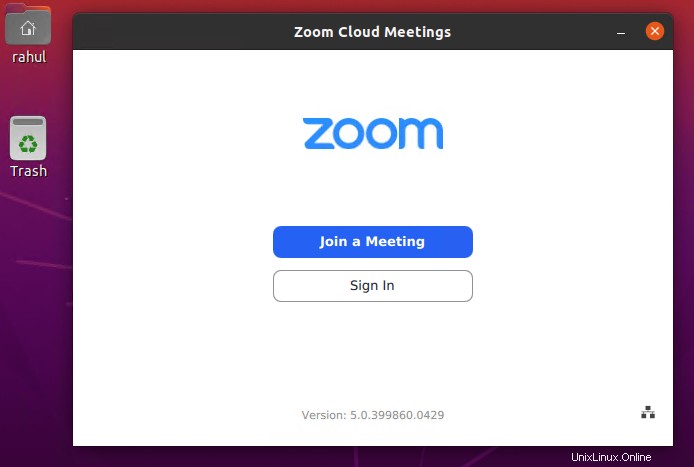
会議に参加するには、会議IDが必要です。 「会議に参加」をクリックします 」ボタンをクリックし、会議IDと名前(会議に表示する)を入力して会議に接続します。会議の主催者から会議IDを取得できます。
Zoomで会議を主催することもできます。会議を主催するには、ズームクライアントアプリケーションにサインインする必要があります。ログイン後、会議への参加、新しい会議、スケジュール、または共有画面のみの4つのオプションが表示されます。
結論
このチュートリアルでは、Ubuntu 20.04LTSLinuxシステムにZoomクライアントをインストールする方法について説明しました。